Программное обеспечение. Zet и JagannathaHora. Натальная карта.
В этой лекции поговорим о программах для создания и анализа гороскопа. По завершении лекции вы сможете уже самостоятельно составить гороскоп!
На сегодняшний день есть огромное множество программ для астрологических расчетов. Мы выбрали для вас самые точные и абсолютно бесплатные программы.
Чтобы установить их себе на компьютер просто следуете следующим шагам:
1
Астропроцессор ZET
ZET - это универсальная астрологическая программа, мощный инструмент для профессионального астролога. Он легок в изучении и удобен и для начинающего астролога-любителя.
Преимущества Астропроцессора ZET - интерактивная графика, гибкая настройка под разные требования пользователей, и высочайшая точность астрономических расчётов. А еще - мощный блок автоматической интерпретации гороскопа с огромной библиотекой астрологических текстов: она постоянно пополняется сообществом пользователей ZET.
Преимущества Астропроцессора ZET - интерактивная графика, гибкая настройка под разные требования пользователей, и высочайшая точность астрономических расчётов. А еще - мощный блок автоматической интерпретации гороскопа с огромной библиотекой астрологических текстов: она постоянно пополняется сообществом пользователей ZET.
Нажмите на ссылку выше, чтобы перейти на сайт астропроцессора ZET. У вас должна открыться следующая страница:
Установка Zet. Создание гороскопа
Кликните в горизонтальном меню на пункт "Файлы".
Вы должны увидеть следующую страницу:
Вы должны увидеть следующую страницу:
Установка Zet. Создание гороскопа
На этой странице (Файлы и дистрибутивы) уже есть инструкция по установке Zet. Вам нужно скачать дистрибутив Zet 9 Lite по ссылке, указанной на странице или по ссылке ниже.
2
После загрузки необходимо запустить программу установки:
Установка Zet. Создание гороскопа
Нажимаем "Далее".
Установка Zet. Создание гороскопа
Указываем путь, по которому программа будет установлена на ваш компьютер
Установка Zet. Создание гороскопа
Ставим галочку в пункте "Создать ярлык на рабочем столе" и нажимаем "Далее".
Установка Zet. Создание гороскопа
В завершении нажимаем кнопку "Установить". После установки у вас на рабочем столе появится иконка Zet 9.
Установка Zet. Создание гороскопа
Запускайте программу!
3
После того как вы запустите программу, она откроется в следующем виде:
Установка Zet. Создание гороскопа. Время и место рождения.
Укажите ваше местоположение, нажав на кнопку "Атлас".
Откроется следующее окно. По умолчанию стоит город Киев. А вы введите название своего города в соответствующую форму, например, Москва:
Откроется следующее окно. По умолчанию стоит город Киев. А вы введите название своего города в соответствующую форму, например, Москва:
Нажмите "ОК".
Перед вами карта в западной традиции. Вы можете видеть символы знаков зодиака во внешнем кругу, а во внутреннем - символы планет.
Давайте создадим ваш гороскоп! Для это выберите в горизонтальном меню пункт "Гороскоп" ---> "Исходные данные".
Давайте создадим ваш гороскоп! Для это выберите в горизонтальном меню пункт "Гороскоп" ---> "Исходные данные".
Установка Zet. Создание гороскопа. Время и место рождения. Долгота и широта.
Появится следующее окно:

Вам необходимо ввести дату и время своего рождения в соответствующие поля. Третье поле показывает часовой пояс - программа рассчитает его сама после ввода вами места рождения.
Для ввода места рождения нажмите на иконку справа от поля местоположения. Откроется "Атлас", где вы сможете выбрать нужный город: просто начните вводить его название, и программа предложит список городов.
Например, вы родились в Новосибирске, 5 мая 1985 года в 12 часов 30 минут.
Для ввода места рождения нажмите на иконку справа от поля местоположения. Откроется "Атлас", где вы сможете выбрать нужный город: просто начните вводить его название, и программа предложит список городов.
Например, вы родились в Новосибирске, 5 мая 1985 года в 12 часов 30 минут.
Обратите внимание: часовой пояс изменился - программа сама рассчитала его исходя из местоположения и действующих на момент рождения законов.
Чуть ниже указываются координаты места рождения: долгота и широта. В данном случае это 55°2' северной широты и 82°55' восточной долготы.
Чуть ниже указываются координаты места рождения: долгота и широта. В данном случае это 55°2' северной широты и 82°55' восточной долготы.
Запомните, а лучше запишите эти данные:
- точное время
- часовой пояс
- широту и долготу места рождения
Теперь переходим к следующему шагу:
4
Jagannatha Hora
ZET - отличная программа, ориентированная на "западных" астрологов. Нам же важно, что ZET точно рассчитывает ключевые исходные данные. Всегда проверяйте данные рождения в ZET: это поможет избежать возможных ошибок.
Далее, чтобы создать гороскоп в ведической традиции, воспользуемся программой Jagannatha Hora.
Далее, чтобы создать гороскоп в ведической традиции, воспользуемся программой Jagannatha Hora.
Нажмите на ссылку выше, чтобы перейти на сайт vedicastrologer.org Нарасимхи Рао, создателя Jagannatha Hora. У вас должна открыться следующая страница:
Установка ДжаганнатхаХора. Создание гороскопа в индийском стиле. Карта Раси.
Кликните по блоку "Free Vedic Astrology Software" на главной странице. Либо в горизонтальном меню выберите пункт "Astrology" ---> "Free Software"
Установка ДжаганнатхаХора. Создание гороскопа в индийском стиле. Карта Раси.
В открывшейся странице вы увидите текущую версию Jagannatha Hora и описание программы. Для того, чтобы скачать программу выберите пункт меню "Download".
Установка ДжаганнатхаХора. Создание гороскопа в индийском стиле. Карта Раси.
Выбирайте третий вариант загрузки, содержащий все возможности программы:
3.jg_full_install.zip
Кликните "Download"
3.jg_full_install.zip
Кликните "Download"
Установка ДжаганнатхаХора. Создание гороскопа в индийском стиле. Карта Раси.
Также вы можете скачать более раннюю версию программу по следующей ссылке:
5
После загрузки начинайте установку программы:
Установка ДжаганнатхаХора.
Укажите путь, куда будет установлена программа на вашем компьютере:
Установка ДжаганнатхаХора.
После установки запускайте программу:
Установка ДжаганнатхаХора.
6
Jagannatha Hora откроется в следующем виде:
Установка ДжаганнатхаХора. Создание гороскопа в индийском стиле. Карта Раси.
Чтобы создать гороскоп, выберите пункт меню Edit ---> Birthdata:
Установка ДжаганнатхаХора. Создание гороскопа в индийском стиле. Карта Раси.
Теперь берем данные, полученные в программе Zet. В полях Birthdate: Month, Date, Year указывайте месяц, число и год рождения.
Ниже, в поле Birthtime: Hours, Minutes, Seconds укажите точное время рождения - часы, минуты и секунды.
В поле Time Zone необходимо указать часовой пояс. Обратите внимание, что нужно выбрать пункт East of GMT, т.к. Россия находится от Гринвича к востоку.
В поле Longitude указываете долготу места рождения (ее вам высчитал Zet), W - западная, E - восточная.
Точно также вводите значения широты ниже. N - северная, S - южная. Россия находится в северных широтах.
Ниже, в поле Birthtime: Hours, Minutes, Seconds укажите точное время рождения - часы, минуты и секунды.
В поле Time Zone необходимо указать часовой пояс. Обратите внимание, что нужно выбрать пункт East of GMT, т.к. Россия находится от Гринвича к востоку.
В поле Longitude указываете долготу места рождения (ее вам высчитал Zet), W - западная, E - восточная.
Точно также вводите значения широты ниже. N - северная, S - южная. Россия находится в северных широтах.
Установка ДжаганнатхаХора. Создание гороскопа в индийском стиле. Карта Раси. Долгота и широта.
Например, для нашего примера: место рождения Новосибирск, 5 мая 1985 года, 12:30 поля будут заполнены следующим образом:
Установка ДжаганнатхаХора. Создание гороскопа в индийском стиле. Карта Раси. Долгота и широта.
После того, как вы нажмете "ОК", программа постоит карту. В левом верхнем углу вы увидите карту Раси, о которой мы говорили на прошлом занятии:
Установка ДжаганнатхаХора. Создание гороскопа в индийском стиле. Карта Раси. Знаки зодиака и планеты.
Перед вами основная карта гороскопа - карта Раси. Вы можете видеть 12 знаков зодиака и планеты, расположенные в них.
AS - так обозначается Лагна.
Попробуйте самостоятельно определить, в каких знаках расположены планеты.
Если вы запомнили расположение знаков зодиака (они фиксированные в карте), то вам без труда удастся увидеть, что:
В Овне находится Солнце и Раху,
В Тельце расположен Марс,
В Раке находится Лагна (As),
В Весах - Луна и Кету,
В Скорпионе - Сатурн,
И в Козероге - Юпитер.
В Овне находится Солнце и Раху,
В Тельце расположен Марс,
В Раке находится Лагна (As),
В Весах - Луна и Кету,
В Скорпионе - Сатурн,
И в Козероге - Юпитер.
Теперь вы можете создать свой собственный ведический гороскоп:
Потренируйтесь, создавая карты партнеров, друзей и знакомых.
Созданные гороскопы лучше записывать на бумагу.
В следующих лекциях вы научитесь анализировать гороскоп и делать первые выводы из них
7
Сохранение карты
Чтобы сохранить карту Раси, сделайте следующее: кликните правой кнопкой мыши по карте Раси. В открывшемся меню выберите пункт "Копировать карту" и подпункт "как изображение в 300 dpi для книги (южный-северный стиль).
Установка ДжаганнатхаХора. Создание гороскопа в индийском стиле. Карта Раси. Как сохранить гороскоп.
В появившемся окне введите название карты (например, имя). Нажмите "Да". Файл сохранится в директорию, где находится программа Jagannatha Hora под именем ns_chart.bmp.
Если вы используете последнюю версия программы (англоязычная), то Jagannatha Hora предложит вам сохранить файл в нужную вам папку.
Результат:
Если вы используете последнюю версия программы (англоязычная), то Jagannatha Hora предложит вам сохранить файл в нужную вам папку.
Результат:
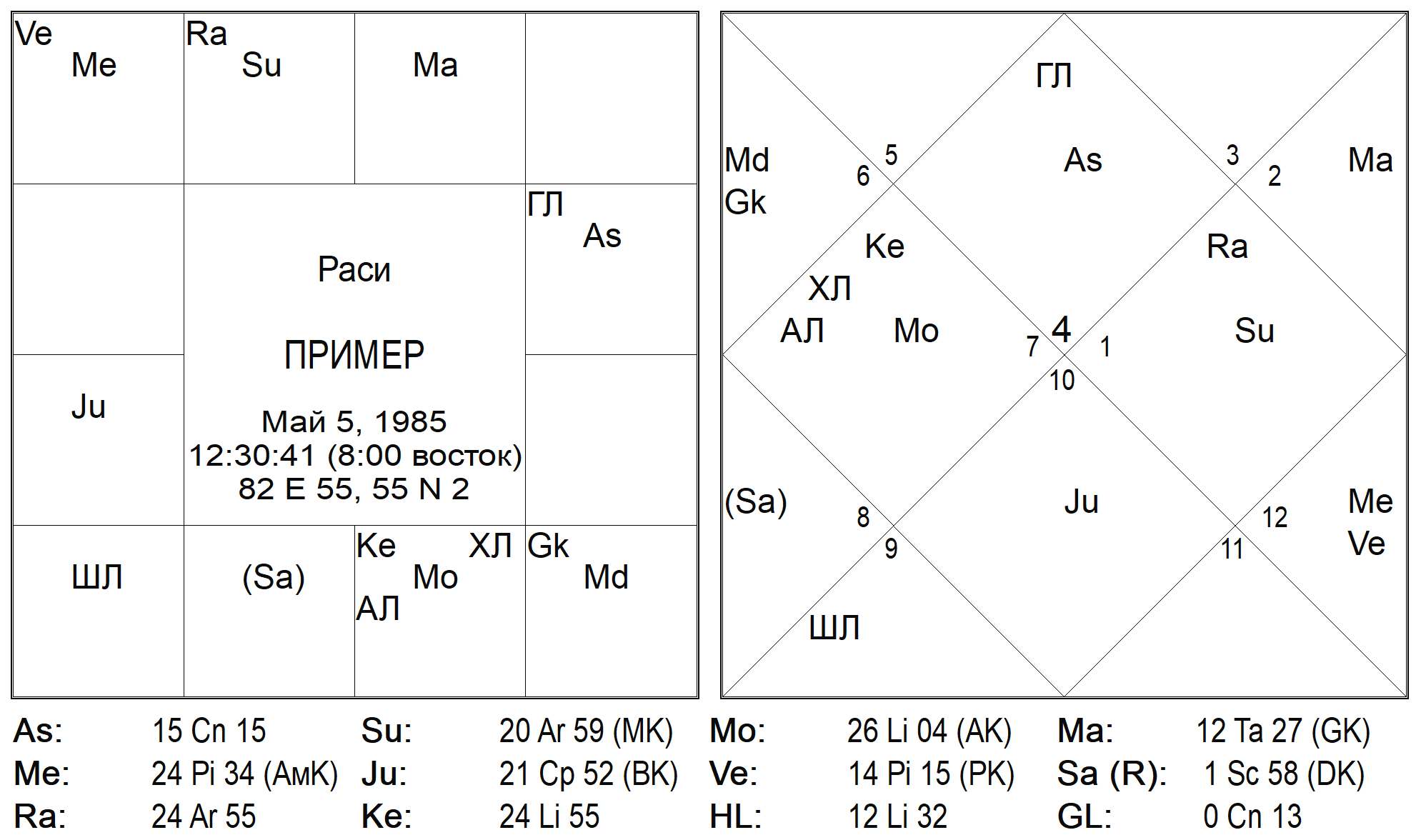
Откройте файл с помощью графической программы Paint (она есть во всех версиях Windows). Дело в том, что файл сохранен в формате .bmp и "весит" около 10 мб, что неудобно при отправке его по почте или размещении в интернет.
Уменьшите его размер в 2 раза и сохраните файл в формате .jpeg или .png
Результат:
Уменьшите его размер в 2 раза и сохраните файл в формате .jpeg или .png
Результат:
Предыдушее занятие
Тропический и сидерический Зодиак. Айянамша.
Следующее занятие
Основные элементы гороскопа.